原标题:Excel工作表怎么排序在Excel中,对工作表进行排序是一种常见的操作,它能帮助用户按照特定的要求对数据进行整理和排列Excel提供了多种排序功能,包括对单列或多列中的数据进行升序或降序排序以下是对Excel工作表进行排序的详细步骤:。
1. 打开Excel并选择工作表:首先打开Excel软件,然后选择包含要排序数据的工作表。在工作表中,可以点击要排序的列的标题,或者用鼠标拖选多列来对多列进行排序。

2. 选择“数据”选项卡:在Excel顶部的菜单栏中,找到并点击“数据”选项卡,这里有所有与数据处理相关的功能3. 选择“排序”功能:在“数据”选项卡中,可以找到“排序”功能,通常位于菜单栏的左侧点击“排序”功能,将打开排序设置的对话框。
4. 选择排序列和顺序:在排序设置的对话框中,首先选择要排序的列,可以通过点击列名来选择要排序的列如果需要对多列进行排序,可以点击“添加级别”来添加排序级别,然后选择要排序的列和顺序(升序或降序)
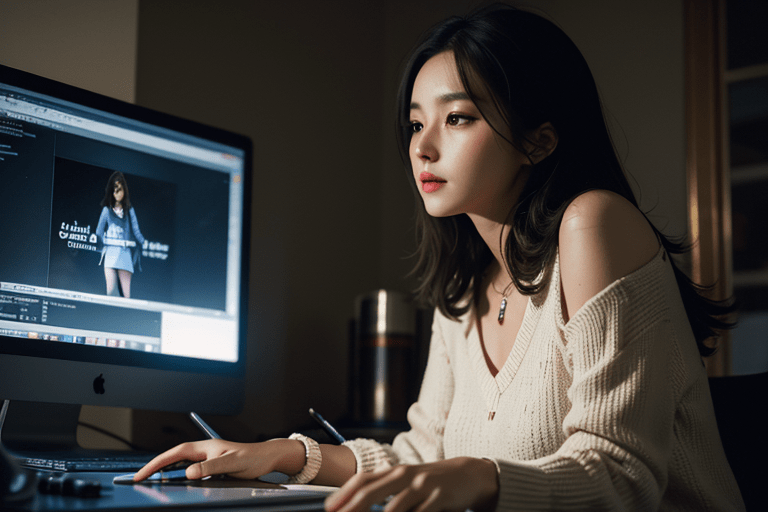
5. 选择是否包含标题行:如果数据包含标题行,即每列的首行是列标题,那么在排序设置对话框中请确保勾选“包含标题”或“我的数据包含标题行”,这样Excel便能正确处理标题行和数据行的关系6. 确认排序设置:。
在设置完排序的列和顺序之后,可以点击“确定”或“排序”来确认排序设置。在确认之前,可以通过“取消”来取消排序操作并返回工作表。

综上,通过以上步骤就可以在Excel中对工作表进行简单而有效的排序操作,以便更好地处理和展示数据。返回搜狐,查看更多责任编辑:
亲爱的读者们,感谢您花时间阅读本文。如果您对本文有任何疑问或建议,请随时联系我。我非常乐意与您交流。


发表评论:
◎欢迎参与讨论,请在这里发表您的看法、交流您的观点。